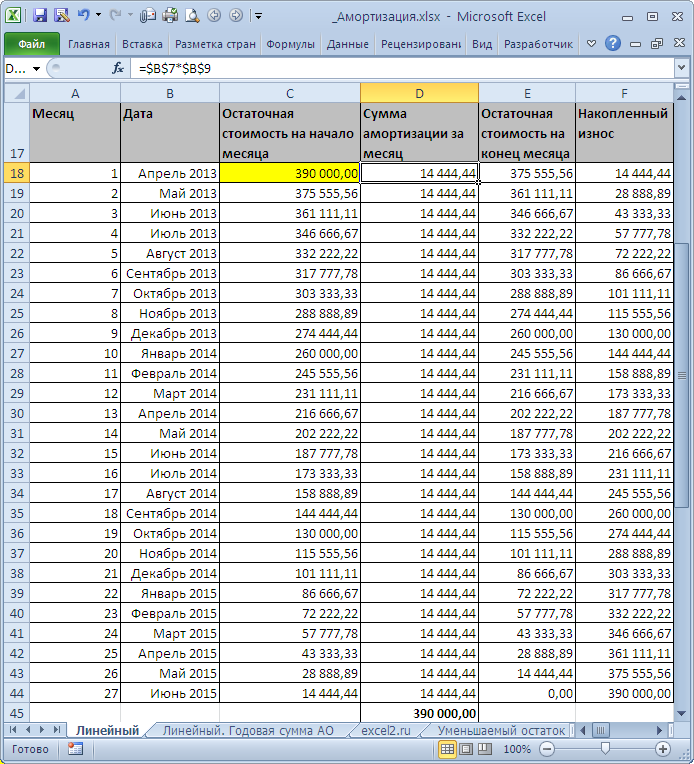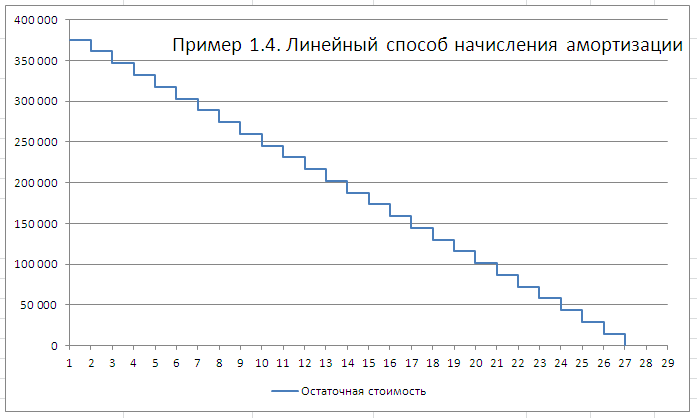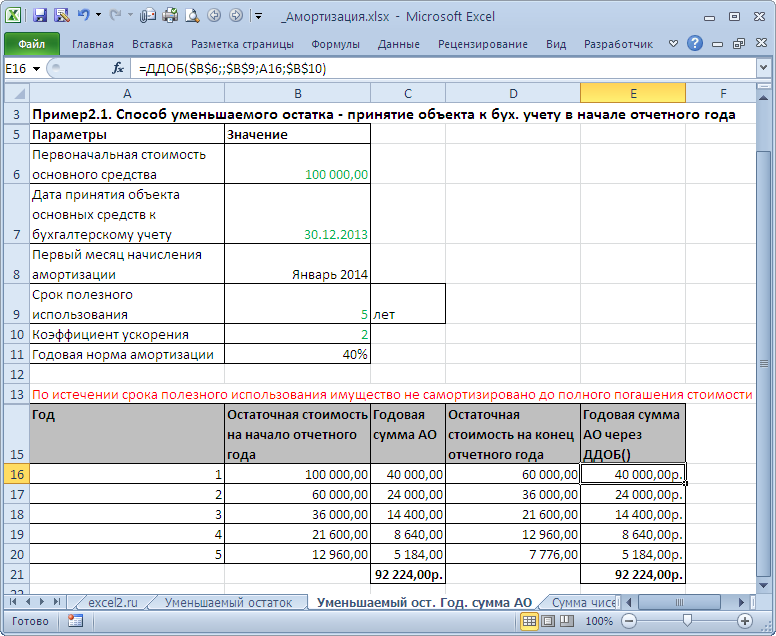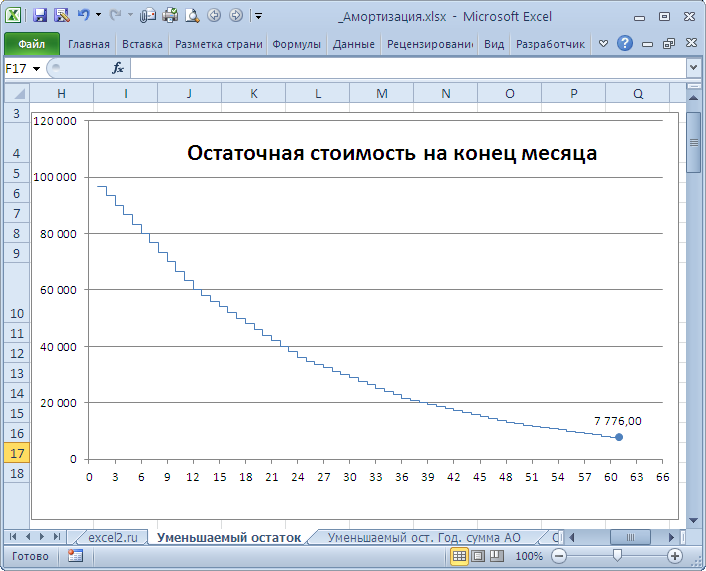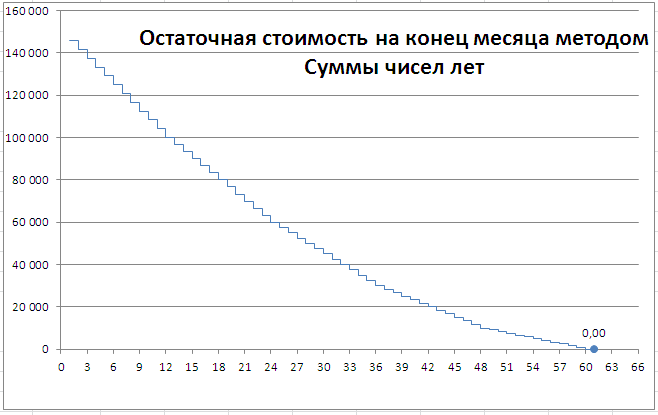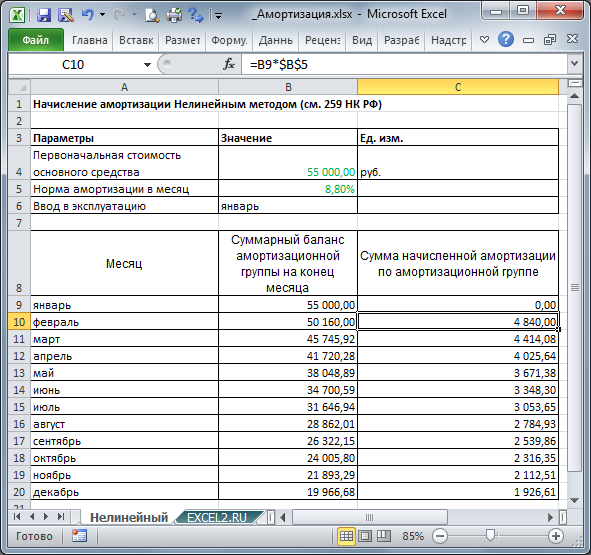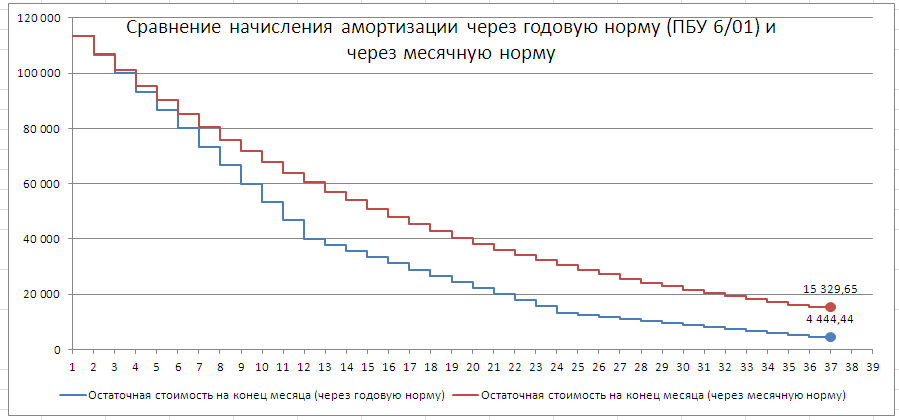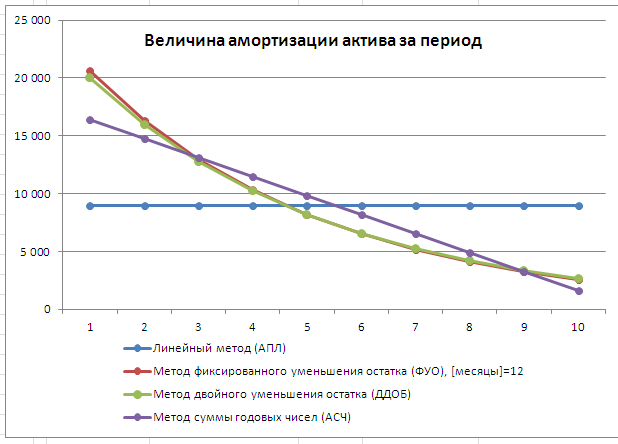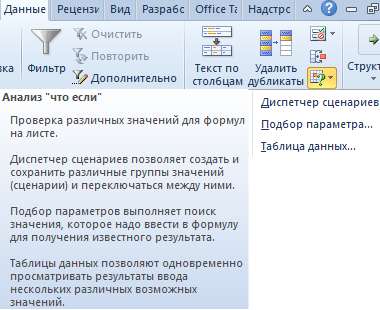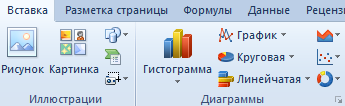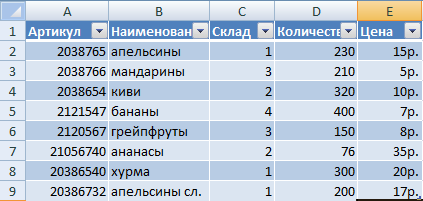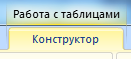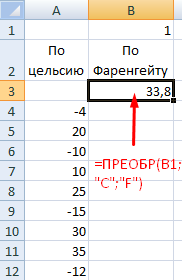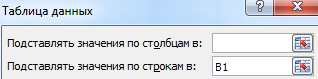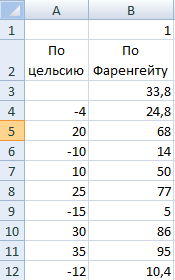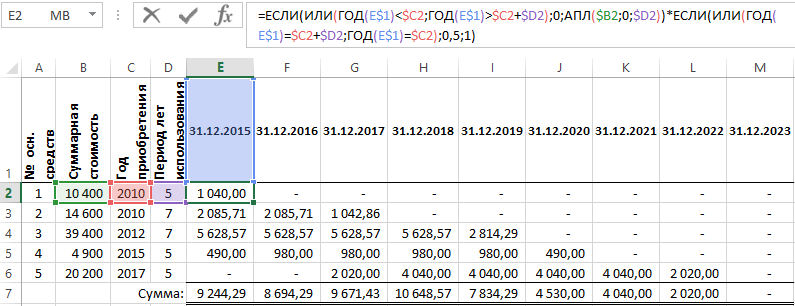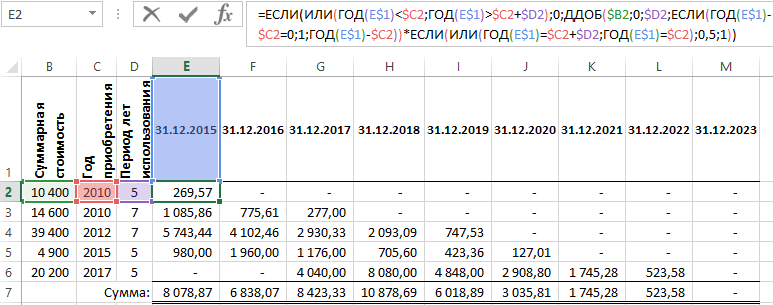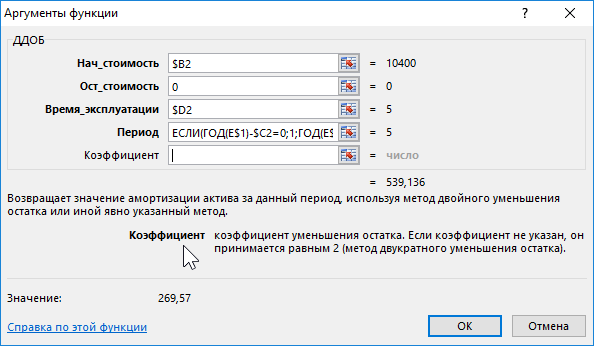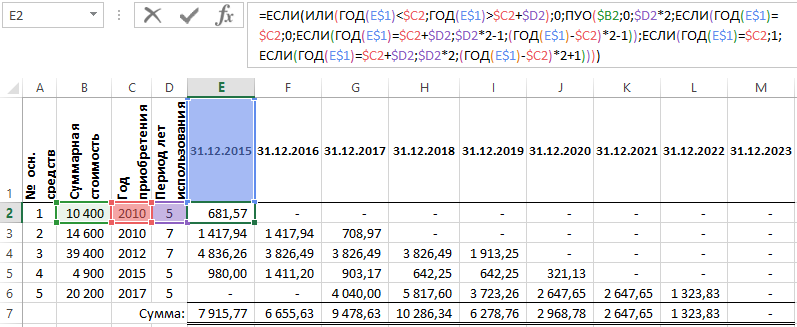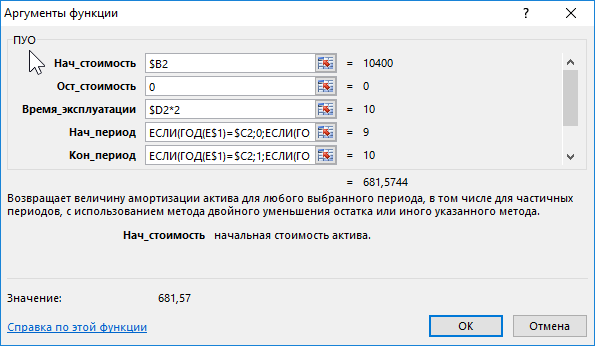1) Рассчитаем показатели состояния движения обеспеченности и использования ОПФ, определим их динамику и сделаем выводы с указанием причин изменения расчетных показателей.
2) Рассчитаем показатели эффективности использования материальных ресурсов и ОПФ для двух предприятий отрасли.
Определим их динамику,укажем факторы повлиявшие на нее. Сравним полученные результаты и сделаем вывод о том на каком предприятии производственные ресурсы используются более эффективно и какое в большей степени обеспечено ими.
3) Далее выполним в Excel: Анализ структуры и технического состояния основных фондов и Анализ обновления ОПФ.
4)Анализ использования основных средств:
Рассмотрим способы расчета амортизации с использованием функций MS EXCEL. В этой статье мы будем отталкиваться не от самих функций АПЛ (SLN), АСЧ (SYD), ФУО (DB), ДДОБ (DDB), ПУО (VDB), АМОРУВ (AMORLINC), АМОРУМ (AMORDEGRC), а от способов амортизации принятых в РФ.
Для расчета амортизационных отчислений в MS EXCEL присутствуют функции:
- АПЛ (SLN — Straight-Line) — расчет линейным способом;
- АСЧ (SYD — Sum-of-Year’s Digits) – расчет способом списания стоимости по сумме чисел лет срока полезного использования;
- ФУО (DB — fixed-Declining Balance) — расчет методом фиксированного уменьшения остатка;
- ДДОБ (DDB — Double-Declining Balance) — расчет методом двойного уменьшения остатка;
- ПУО (VDB — Variable-Declining Balance) — расчет методом снижающегося остатка;
- АМОРУМ (AMORDEGRC) — вычисляет величину амортизации для каждого периода, используя коэффициент амортизации (французская система бухучета);
- АМОРУВ (AMORLINC) — вычисляет величину амортизации для каждого отчетного периода (французская система бухучета).
Т.к. MS EXCEL создан не в РФ, то можно предположить, что эти функции отражают практики, соответствующие западным стандартам бухгалтерской отчетности (например, МСФО). Задача статьи — оценить возможность их применения в отечественных условиях. К сожалению, здесь нельзя обойтись без погружения в процедуру начисления амортизации, принятой в нашей стране.
Рассмотрим 2 вида учета амортизации: амортизацию основных средств в бухгалтерском учете и
амортизацию основных средств в налоговом учете
.
Амортизация основных средств в бухгалтерском учете
Расчет амортизационных отчислений для целей бухучета в нашей стране производится в соответствии Положением по бухгалтерскому учету «Учет основных средств» ПБУ 6/01. Начисление амортизационных отчислений по объектам основных средств в течение отчетного года производится ежемесячно независимо от применяемого способа начисления в размере 1/12 исчисленной годовой суммы.
Амортизация начисляется с месяца, следующего за тем, в котором имущество было принято к учету в качестве основного средства (ПБУ 6/01, п. 21). Амортизация прекращает начисляться с месяца, следующего за тем, в котором это имущество выбыло или полностью погасило свою стоимость ( ПБУ 6/01, п. 22).
В бухгалтерском учете амортизацию основных средств можно начислять:
- линейным способом;
- способом уменьшаемого остатка;
- способом списания стоимости по сумме чисел лет срока полезного использования;
- способом списания стоимости пропорционально объему продукции (здесь не рассмотрен).
Способ 1. Линейный
способ
Линейный способ амортизации является самым распространенным. В течение всех периодов амортизационные отчисления одинаковы. Накопленный износ увеличивается равномерно. Линейный способ начисления амортизации должен использоваться в случаях, когда предполагается, что объект приносит одинаковую пользу в течение всего срока эксплуатации и уменьшение остающейся полезности объекта происходит равномерно.
При линейном способе годовая сумма амортизационных отчислений определяется по формуле (см. п. 19 ПБУ 6/01, пп. «а» п. 54 Методических указаний, утверждены Приказом Минфина от 13 октября 2003 г. N 91н):
САгод = ПС / N,
где САгод — годовая сумма амортизационных отчислений; ПС — первоначальная стоимость основного средства; N — срок полезного использования, т.е. количество лет, в течение которых организация планирует использовать этот объект (годовая норма амортизации =100%/N).
Ниже разобрано 4 расчета, созданных на основе примеров из Методических указаний.
Пример 1.1
. Приобретен объект основных средств стоимостью 120 тыс. руб. со сроком полезного использования 5 лет (годовая норма амортизации — 20 процентов (100% / 5 лет)). Срок принятия объекта основных средств к бухгалтерскому учету 30.12.2013. Определить Годовую сумму амортизационных отчислений и
сумму ежемесячного отчисления. Решение. Годовая сумма амортизационных отчислений составит 24 тыс. руб. (120000 х 20% / 100%) (см.
файл примера, лист Годовая сумма АО
). По основному средству амортизацию начинают начислять в месяце, следующем за месяцем принятия данного объекта к учету, т.е. с января 2014. Поэтому,
Годовая сумма амортизационных отчислений
для всех 5 лет будет одинаковой =24 тыс. руб. Сумма ежемесячного отчисления =1/12*24 тыс. руб.=2 тыс. руб.
Примечание
. Решение Примера1.1 можно получить с помощью функции АПЛ(нач_стоимость; ост_стоимость; время_эксплуатации)=
АПЛ(120000;0;5)
.
Теперь рассмотрим случай, когда начисление амортизации производится не с января, но опять целое количество лет. Читаем ПБУ 6/01:
В случае принятия объекта основных средств к бухгалтерскому учету в течение отчетного года
годовой суммой амортизации
считается сумма, определенная с первого числа месяца, следующего за месяцем принятия этого объекта к бухгалтерскому учету, до отчетной даты годовой бухгалтерской отчетности.
Пример1.2
. В апреле отчетного года принят к бухгалтерскому учету объект основных средств первоначальной стоимостью 20 тыс. рублей; срок полезного использования — 4 года или 48 месяцев (организация использует линейный метод). Решение.
Годовая сумма амортизационных отчислений
в первый год использования составит (20000 руб. x 8мес. / 48мес.) = 3,33 тыс. руб., в последующие годы составит (20000 руб. / 4 года) = 5 тыс. руб., в последний год (20000 руб. x (12мес.-8мес) / 48мес.) = 1,67 тыс. руб. Сумма ежемесячного отчисления в любой год одинакова =20 тыс. руб./4 года/12 мес.=416,67 руб.
Теперь рассмотрим пример, когда
Срок полезного использования
НЕ выражен целым количеством лет, например: 2 года и 3 месяца (=27 месяцев).
Пример1.3
. В мае отчетного года принят к бухгалтерскому учету объект основных средств первоначальной стоимостью 20 тыс. рублей; срок полезного использования — 27 месяцев. Решение.
Годовая сумма амортизационных отчислений
в первый год использования составит (20000 руб. x 8мес. / 27мес.) = 3,33 тыс. руб., в последующие годы составит (20000 руб. / 4 года) = 5 тыс. руб., в последний год (20000 руб. x (12мес.-8мес) / 48мес.) = 1,67 тыс. руб.
Здесь расчеты еще немного усложняются (см.
файл примера, лист Линейный. Годовая сумма АО, пример 1.3
).
Чтобы закрыть тему с Линейным способом,
на листе Линейный файла примера
приведен расчет Остаточной стоимости на начало и конец месяца, а также накопленный износ.
Пример1.4
. В марте отчетного года принят к бухгалтерскому учету объект основных средств первоначальной стоимостью 390 тыс. рублей; срок полезного использования — 27 месяцев. Способ начисления амортизации – линейный. Определить сумму начисленной амортизации за месяц и остаточную стоимость на конец каждого месяца до конца срока эксплуатации. Сумма ежемесячного отчисления =390 тыс. руб./27 мес.=14 444,44 руб.
Решение приведено в
файле примера на листе Линейный
.
Т.к. амортизация начинает начисляться не сначала года, то Годовая сумма амортизационных отчислений будет разная для разных лет.
Примечание
. График создан на основе идей из статьи
Ступенчатый график
.
Для расчета суммы амортизации начисленной за месяц можно использовать функцию
АПЛ()
, т.е.
=АПЛ(390000;;27)
Способ 2.
Способ уменьшаемого остатка
Начнем с расчета Годовой суммы амортизационных отчислений, как предписывает ПБУ 6/01. Годовая сумма амортизационных отчислений равна (абз. 3 п. 19 ПБУ 6/01, пп. «б» п. 54 Методических указаний):
САгод = ОС x НА,
где САгод — годовая сумма амортизационных отчислений; ОС — остаточная стоимость основного средства на начало года; НА — годовая норма амортизации, которая, в свою очередь, рассчитывается следующим образом:
НА = (100% / N) x К,
где N — количество лет, в течение которых организация планирует использовать этот объект; К — коэффициент ускорения (см. абз. 3 п. 19 ПБУ 6/01, пп. «б» п. 54 Методических указаний и примечание ниже).
Сумма амортизации, которую нужно начислять ежемесячно, составляет 1/12 годовой суммы. Поскольку остаточная стоимость основного средства принимается на начало каждого отчетного года, годовая сумма амортизации будет с каждым годом уменьшаться. Суммы месячной амортизации в течение каждого года будут неизменными.
Пример2.1 (из
Методических указаний к ПБУ 6/01
)
. Приобретен объект основных средств стоимостью 100 тыс. руб. со сроком полезного использования 5 лет. Коэффициент ускорения =2. Решение приведено в
файле примера на листе
Уменьшаемый ост. Год. сумма АО
Годовая норма амортизации =(100% / 5 * 2), что составит 40 процентов.
- В первый год эксплуатации годовая сумма амортизационных отчислений определяется исходя из первоначальной стоимости, сформированной при принятии объекта основных средств к бухгалтерскому учету, 40 тыс. руб. (100 000 руб. x 40% / 100%)
- Во второй год эксплуатации амортизация начисляется в размере 40 процентов от остаточной стоимости на начало отчетного года, т.е. разницы между первоначальной стоимостью объекта и суммой амортизации, начисленной за первый год, и составит 24 тыс. руб. (100 000 руб. – 40 000 руб.) x 40% / 100%).
- В третий год эксплуатации амортизация начисляется в размере 40 процентов от разницы между остаточной стоимостью объекта, образовавшейся по окончании второго года эксплуатации, и суммой амортизации, начисленной за второй год эксплуатации, и составит 14,4 тыс. руб. ((60 000 руб. – 24 000 руб.) х 40% / 100%) и т.д.
На этом решение в Методических рекомендациях обрывается. Но, мы попробуем продолжить его, воспользовавшись предложенной логикой вычислений.
- В 4-й год эксплуатации амортизация начисляется в размере 40 процентов от остаточной стоимости объекта на начало 4-го года эксплуатации (вычисляется как разница между остаточной стоимостью объекта на начало 3-го года и суммой амортизации, начисленной за третий год эксплуатации) и составит 8,64 тыс. руб. ((36 000 руб. – 14 400 руб.=21 600 руб.) х 40% / 100%).
- В 5-й год эксплуатации амортизация начисляется в размере 40 процентов от остаточной стоимости объекта на начало 5-го года эксплуатации (т.е. =21 600 руб. – 8 640 руб.=12 960 руб.) и составит 5 184 руб. (12 960 руб. х 40% / 100%).
Примечание
. Для расчета Годовой суммы амортизации методом Уменьшаемого остатка можно использовать функцию
ДДОБ()
и
ПУО()
. А вот производить вычисления для определения ежемесячных начислений с помощью этих функций – некорректно, т.к. согласно ПБУ 6/01 суммы месячной амортизации в течение каждого года должны быть неизменными.
В наших расчетах остаточная стоимость объекта на конец последнего года полезного использования составила 7776 руб. Но, вспомним, что согласно ПБУ 6/01 начисление амортизационных отчислений производится
до полного погашения стоимости
этого объекта либо списания этого объекта с бухгалтерского учета. Почему же у нас стоимость объекта оказалась погашена не полностью? Это следствие примененного алгоритма расчета способом Уменьшающегося остатка: применяя его – имущество никогда не будет полностью амортизировано.
Из такой ситуации есть два выхода. Первый — списать актив, например, из-за того, что он пришел в негодность или был продан. Второй способ — в последний месяц срока службы полностью списать остаток стоимости по кредиту счета 02 «Амортизация основных средств» и дебету счета учета затрат. Это можно сделать, сославшись на принцип рациональности. Он позволяет признать затраты в расходах отчетного периода, если их сумма не является существенной. Критерий существенности прописывают в учетной политике. Например, это может быть 1 процент от первоначальной стоимости (
http://www.glavbukh.ru/art/21188-amortizatsiya-osnovnyh-sredstv
).
Поскольку остаточная стоимость основного средства принимается на начало каждого отчетного года, годовая сумма амортизации будет постепенно уменьшаться. Суммы месячной амортизации в течение каждого года будут неизменными и равными 1/12 Годовой суммы амортизации (см.
файл примера на лист
Уменьшаемый остаток
)
Примечание
. В примере 2.1 неявно предполагается, что объект основных средств принят к бухгалтерскому учету в декабре, т.е. учет начался с января.
Способ 3. Списание стоимости по сумме чисел лет срока полезного использования
При списании стоимости по сумме чисел лет срока полезного использования, годовая сумма амортизационных отчислений равна (абз. 4 п. 19 ПБУ 6/01, пп. «в» п. 54 Методических указаний):
САгод = ПС x (СуммNост / СуммN),
где САгод — годовая сумма амортизационных отчислений; ПС — первоначальная стоимость основного средства; СуммNост — сумма чисел лет, которые остаются до конца срока использования объекта; СуммN — сумма чисел лет, в течение которых организация планирует использовать данный объект ОС.
Пример3.1.
Приобретен объект основных средств стоимостью 150 тыс. руб. Срок полезного использования установлен 5 лет. Сумма чисел лет срока службы составляет 15 лет (1 + 2 + 3 + 4 + 5). В первый год эксплуатации указанного объекта может быть начислена амортизация в размере 5/15, или 33,3%, что составит 50 тыс. руб., во второй год — 4/15, что составит 40 тыс. руб., в третий год — 3/15, что составит 30 тыс. руб. и т.д.
Примечание
. В примере 3.1 неявно предполагается, что объект основных средств принят к бухгалтерскому учету в декабре, т.е. учет начался с января.
Поскольку остаточная стоимость основного средства принимается на начало каждого отчетного года, годовая сумма амортизации будет постепенно уменьшаться. Суммы месячной амортизации в течение каждого года будут неизменными и равными 1/12 Годовой суммы амортизации (см.
файл примера на лист
Сумма чисел лет
).
Примечание
. Для расчета Годовой суммы амортизации методом Списания стоимости по сумме чисел лет срока полезного использования можно с помощью функции
АСЧ()
. А вот производить вычисления для определения ежемесячных начислений с помощью этой функции – некорректно, т.к. согласно ПБУ 6/01 суммы месячной амортизации в течение каждого года должны быть неизменными.
Амортизация основных средств в налоговом учете. Нелинейный метод
В случае, если мы рассчитываем амортизацию для целей налогообложения (для определения базы для налога на имущество), то нужно обратиться к ст. 259 НК РФ.
Согласно п.2. этой статьи сумма амортизации для целей налогообложения определяется ежемесячно. Амортизация основных средств в налоговом учете начисляется с 1-го числа месяца, следующего за месяцем, в котором имущество было введено в эксплуатацию (п. 4 ст. 259 НК РФ).
Амортизация основных средств линейным методом
При использовании линейного метода норму амортизации для каждого объекта основных средств можно определить по формуле:
Норма амортизации = 100%/ Срок полезного использования, мес.
Ежемесячная сумма амортизации = Норма амортизации * Первоначальная стоимость основного средства
Пример.
Организация приобрела основное средство по цене 50 000 руб. (без НДС) со сроком полезного использования от трех до четырех лет. Принято решение, что амортизация будет начисляться в течение 40 месяцев.
Норма амортизации: 100% : 40 мес = 2,5%.
Ежемесячная сумма амортизации составила: 50 000 руб. × 2,5% = 1250 руб.
Тот же результат можно получить с помощью формулы
=АПЛ(50000;;40)
Амортизация основных средств нелинейным методом
С 2009 года при нелинейном методе амортизация начисляется не по каждому объекту основных средств, а в целом по амортизационным группам, состав которых определяется организацией.
1. Суммарный баланс амортизационной группы (подгруппы)
2. Норму амортизации
Нормы амортизации, которые применяются при нелинейном методе, определены в пункте 5 статьи 259.2 Налогового кодекса РФ. Для каждой амортизационной группы установлены фиксированные нормы амортизации, которые не зависят от сроков полезного использования основных средств (в отличие от линейного способа).
Ежемесячная сумма амортизации рассчитывается по формуле:
Ежемесячная сумма амортизации = Суммарный баланс амортизационной группы на 1-е число месяца * Норма амортизации для соответствующей амортизационной группы
По сути, алгоритм расчета нелинейного метода соответствует методу Уменьшаемого остатка. Отличие состоит в том, что в методе Уменьшаемого остатка ежемесячная сумма амортизации определяется через 1/12 Годовую сумму амортизационных отчислений и не изменяется в течение года.
Пример1
с сайта
www.glavbukh.ru
В январе организация приобрела пять ноутбуков. Стоимость одного ноутбука – 45 000 руб. (без НДС). Ноутбук относится ко второй амортизационной группе (срок полезного использования от двух до трех лет). Учетной политикой для целей налогообложения определено, что по основным средствам, входящим во вторую амортизационную группу, амортизация начисляется нелинейным методом. По состоянию на 1 января у организации не было основных средств, входящих во вторую амортизационную группу. Следовательно, суммарный баланс этой амортизационной группы на 1 января равен нулю. Ноутбуки введены в эксплуатацию в январе. По состоянию на 1 февраля суммарный баланс второй амортизационной группы составил 225 000 руб. (45 000 руб. × 5 шт.). Норма амортизации для второй амортизационной группы составляет 8,8 процента. Сумма начисленной амортизации за февраль составила 19 800 руб. (225 000 руб. × 8,8%). В феврале организация приобрела еще один ноутбук стоимостью 50 000 руб. (без НДС) и в этом же месяце ввела его в эксплуатацию. Суммарный баланс второй амортизационной группы по состоянию на 1-е марта равен: 225 000 руб. + 50 000 руб. – 19 800 руб. = 255 200 руб.
Сумма начисленной амортизации за март составила: 255 200 руб. × 8,8% = 22 458 руб.
В случае, если суммарный баланс амортизационной группы становится менее 20 000 рублей, в месяце, следующем за месяцем, когда указанное значение было достигнуто, налогоплательщик вправе ликвидировать указанную группу, при этом значение суммарного баланса относится на внереализационные расходы текущего периода (пункт 12 статьи 259.2).
Пример2
с сайта
www.glavbukh.ru
В январе организация приобрела основное средство – ноутбук по цене 55 000 руб. (без НДС). В этом же месяце ноутбук был введен в эксплуатацию. Бухгалтер определил, что в соответствии с
Классификацией
, утвержденной
постановлением Правительства РФ от 1 января 2002 г. № 1
, ноутбук относится ко второй амортизационной группе (срок полезного использования от двух до трех лет). Срок полезного использования ноутбука составляет 36 месяцев. Других основных средств, входящих в данную амортизационную группу, в организации нет (см.
файл примера, лист Нелинейный
). Согласно учетной политике для целей налогообложения амортизация по компьютерной технике начисляется нелинейным методом. Ежемесячная норма амортизации основных средств, входящих во вторую амортизационную группу, составляет 8,8 процента (п. 5 ст. 259.2 НК РФ). Ежемесячно бухгалтер определял суммарный баланс амортизационной группы и сумму амортизации по данной группе:
Напомним, что для каждой амортизационной группы установлены фиксированные нормы амортизации, которые не зависят от сроков полезного использования основных средств. Т.к. в функциях MS EXCEL задается не норма амортизации, а сроки использования и коэффициенты ускорения, то для расчетов по нелинейному методу функциями воспользоваться не удастся.
Основные отличия западных стандартов от российских практик
- Отсутствует понятие ликвидационной стоимости в ПБУ 6/01
Согласно МСФО под амортизируемой стоимостью понимается фактическая стоимость приобретения за вычетом расчетной ликвидационной стоимости, то есть, компания может амортизировать основные средства не до нуля, а до определенной величины, которая определена как сумма, за которую может быть продано то, что осталось от основного средства после его эксплуатации. Согласно же ПБУ 6/01 основное средство всегда должно амортизироваться до нулевой стоимости. Как следствие, во всех функциях MS EXCEL есть параметр
ост_стоимость
(стоимость активов в конце срока эксплуатации). В принципе, его можно опустить или ввести 0, например
АПЛ(1000;;5)
или
АПЛ(1000;0;5)
. Но функция
ФУО()
реализующая Метод фиксированного уменьшения остатка в случае указания нулевой остаточной суммы погашает всю стоимость в первом же периоде! (хотя эта функция все равно не востребована в отечественной практике, т.к. такой метод отсутствует в ПБУ 6/01).
- Период начисления амортизации кратен месяцу или году
В отличие от российских стандартов, согласно которым определено, что амортизация рассчитывается «ежемесячно начиная со следующего месяца, после ввода в эксплуатацию», GAAP не дает таких подробных рекомендаций, и компании могут начислять амортизацию по-своему, например, за 15 дней в месяц приобретения и за 15 дней в месяц выбытия. Во всех функциях MS EXCEL имеется параметр Период, который может принимать значения год, месяц, день и вообще быть любым отрезком времени. Российская практика ограничивается периодами начисления амортизации равными году и месяцу. Т.е. данное отличие не накладывает никаких дополнительных ограничений на применимость функций MS EXCEL в российской практике. Однако, если вспомнить, что сумма ежемесячного начисления амортизации для целей бухучета рассчитывается как 1/12 годовой суммы амортизации, то, конечно, такой алгоритм расчета встроенными функциями MS EXCEL не поддерживается. Разницу между 2-мя подходами для способа Уменьшения остатка можно посмотреть на графике.
- Коэффициент ускорения жестко регламентирован
В международной практике также применяется Способ уменьшения остатка. Отличие этого способа в российской практике состоит в том, что коэффициент ускорения не определяется компанией, а устанавливается в соответствии с законодательством Российской Федерации. В функциях
ПУО()
и
ДДОБ()
имеется параметр Коэффициент, который определяет скорость амортизации при способе Уменьшаемого остатка. Т.к. его можно задать произвольно, то проблем не возникает: естественно, его можно установить равным 2 и 3, как принято в отечественной практике.
Обзор функций
MS
EXCEL
, используемых для расчета амортизации
После рассмотрения нюансов отечественного законодательства, регламентирующего начисление амортизации, его отличий от зарубежных стандартов и примеров расчета, можно приступать к выводам относительно применимости функций MS EXCEL для отечественной практики.
Для расчета амортизационных отчислений в MS EXCEL присутствуют функции:
-
АПЛ (SLN — Straight-Line) — расчет линейным способом. Функция применима для расчета по линейному способу, но аргумент Ост_стоимость должен быть равен 0; (см.
файл примера, лист Линейный
)) -
АСЧ (SYD — Sum-of-Year’s Digits) – расчет способом списания стоимости по сумме чисел лет срока полезного использования. Функция применима для расчета по данному способу, но аргумент Ост_стоимость должен быть равен 0, а параметр период должен быть кратен году (см.
файл примера, лист Сумма чисел лет
)). - ФУО (DB — fixed-Declining Balance) — расчет методом фиксированного уменьшения остатка. Функция НЕ применима в российской практике, т.к. данный метод не входит в перечень разрешенных способов амортизации. Кроме того, при равенстве нулю параметра Ост_стоимость, списание амортизации происходит в первый же период.
-
ДДОБ (DDB — Double-Declining Balance) — расчет методом двойного уменьшения остатка. Функция применима для расчета по способу Уменьшаемый остаток, но параметр Ост_стоимость должен быть равен 0, а параметр период должен быть кратен году (см.
файл примера, лист Уменьшаемый остаток
) (т.к. начисление за месяц =1/12 Годовой суммы амортизации, а это не тоже самое, что ежемесячное начисление (см.
файл примера, лист Разница
). -
ПУО (VDB — Variable-Declining Balance) — расчет методом снижающегося остатка; Функция позволяет рассчитывать по линейному способу (параметр Коэффициент должен быть =1, Остаточная стоимость д.б. =0). Функция также применима для расчета по способу Уменьшаемого остатка, но параметр ост_стоимость должен быть равен 0, параметр [без переключения] д.б. =ИСТИНА, а параметр период должен быть кратен году (см.
файл примера, лист Уменьшаемый остаток
). - АМОРУМ (AMORDEGRC) — вычисляет величину амортизации для каждого периода, используя коэффициент амортизации (французская система бухучета); Функция имеет возможность использовать переменный коэффициент амортизации для каждого периода. Функция не тестировалась на возможность применения в российской практике.
- АМОРУВ (AMORLINC) — вычисляет величину амортизации для каждого отчетного периода (французская система бухучета). Функция не тестировалась на возможность применения в российской практике.
В
файле примера на листе Функции
приведены примеры использования функций АПЛ (SLN), АСЧ (SYD), ФУО (DB), ДДОБ (DDB) и ПУО (VDB), а также их альтернативные формулы. Разобранные там примеры представляют лишь некий академический интерес (правда, весьма сомнительный), т.к. оторваны от практики.
Примечание
. Неплохое описание функций для вычисления амортизации можно найти в этих статьях (англ.)
http://www.vertex42.com/ExcelTemplates/depreciation-schedule.html
http://www.excel-easy.com/examples/depreciation.html
Основные средства (ОС) — это материальные активы, которые обладают следующими свойствами:
- участвуют в производственном процессе, сохраняя свою натуральную форму;
- ожидаемый срок полезного использования (эксплуатации) — более одного года.
Анализ основных средств (фондов) предприятия проводят по следующим направлениям:
- анализ изменения величины (динамики) основных средств;
- анализ структуры основных средств;
- анализ состояния и движения основных средств;
- анализ эффективности использования основных средств.
Проанализируем основные фонды производственного предприятия «Машстрой» (название условное), которое выпускает спецтехнику.
ДИНАМИКА ОСНОВНЫХ СРЕДСТВ ПРЕДПРИЯТИЯ
Анализ динамики основных средств предприятия «Машстрой» показан в табл. 1.
Прирост (снижение) рассчитывается по формуле:
П(С) = Рб – Ро,
где П(С) — прирост (снижение), тыс. руб.;
Рб — стоимость основных средств в базисном периоде, тыс. руб.;
Ро — стоимость основных средств в отчетном периоде, тыс. руб.
Темп роста/снижения (Т) определяют следующим образом:
T = Ро / Рб × 100 %.
Как видно из данных табл. 1, за анализируемый период стоимость основных средств предприятия увеличилась на 9409 тыс. руб., или на 4,06 %. В первую очередь прирост обеспечен за счет увеличения стоимости машин и оборудования. В отчетном периоде прирост по этой группе основных средств составил 12 901 тыс. руб., или 17,79 %. Также выросла стоимость транспортных средств — на 1406 тыс. руб., или на 49,42 %. Незначительно увеличилась стоимость производственного и хозяйственного инвентаря — на 1 тыс. руб. (1,02 %). В то же время произошло снижение стоимости зданий — на 4894 тыс. руб. (3,14 %) и сооружений — на 5 тыс. руб. (0,91 %).
Такие изменения в стоимости основных средств требуют дополнительных пояснений. Уменьшение стоимости зданий может быть связано с реализацией части данного имущества, а увеличение стоимости транспортных средств, машин и оборудования — с приобретением для производственных нужд оборудования (токарных станков, пресса и т. д.) и автотранспорта (одного грузового автомобиля).
СТРУКТУРА ОСНОВНЫХ СРЕДСТВ ПРЕДПРИЯТИЯ
Анализ структуры основных средств предприятия представлен в табл. 2.
Выводы:
- основную долю в составе ОС предприятии занимают здания, машины и оборудование — более 97 % всех основных фондов;
- за отчетный период в составе основных средств предприятия увеличилась доля машин и оборудования — с 31,27 до 35,4 % и сократилась доля зданий — с 67,22 до 62,57 %. Доля остальных основных средств осталась практически неизменной.
АНАЛИЗ СОСТОЯНИЯ И ДВИЖЕНИЯ ОСНОВНЫХ СРЕДСТВ ПРЕДПРИЯТИЯ
Анализ состояния и движения основных средств предприятия характеризуют следующие показатели:
- коэффициент обновления;
- коэффициент выбытия;
- коэффициент износа;
- коэффициент годности.
Коэффициент обновления (Кобн) показывает долю вновь поступивших основных средств в общей сумме основных средств и рассчитывается по формуле:
Кобн = Сп / Ск,
где Сп — стоимость новых основных средств за отчетный период;
Ск — стоимость основных средств на конец отчетного периода.
Коэффициент выбытия (Кв) показывает долю выбывших основных средств вследствие списания, продажи и по другим основаниям в общей сумме основных средств:
Квыб = Св / Сн,
где Св — стоимость выбывших основных средств за отчетный период, тыс. руб.;
Сн — стоимость основных средств на начало отчетного периода, тыс. руб.
Коэффициент годности основных средств (Кгодн) показывает долю годных к использованию основных средств в их общем объеме:
Кгодн = (Сперв – Сизн) / Сперв,
где Сперв — первоначальная стоимость основных средств, тыс. руб.;
Сизн — стоимость износа основных средств, тыс. руб.
Считается нормальным, если данный коэффициент больше 0,5.
Коэффициент износа основных средств (Кизн) показывает долю изношенных основных средств в их общем объеме. Положительным считается значение меньше 0,5. Формула расчета:
Кизн = Сизн / Сперв.
Анализ состояния и движения основных средств предприятия «Машстрой» представлен в табл. 3.
Выводы:
- коэффициент обновления превышает коэффициент выбытия. Значит, предприятие прирастает основными средствами;
- коэффициент годности составляет 0,74, коэффициент износа — 0,26. Это говорит о том, что основные средства предприятии достаточно новые.
ЭФФЕКТИВНОСТЬ ИСПОЛЬЗОВАНИЯ ОСНОВНЫХ СРЕДСТВ
Для характеристики эффективности использования основных средств рассчитывают следующие показатели:
- фондоотдачу (Фо);
- фондоемкость (Фе);
- фондовооруженность труда (Фв).
Фондоотдача — обобщающий показатель, характеризующий уровень эффективности использования основных фондов предприятия. В наиболее общем виде показатель фондоотдачи отражает количество продукции, производимой на 1 руб. основных фондов. Формула расчета:
Фо = В / Сср/г,
где В — выпуск продукции за отчетный период, тыс. руб.;
Сср/г — среднегодовая стоимость основных производственных фондов, тыс. руб.
Фондоемкость — величина, обратная фондоотдаче. Показатель характеризует стоимость основных производственных фондов, приходящуюся на 1 руб. продукции. Фондоемкость продукции можно рассчитать следующим образом:
Фе = 1 / Фо
или
Фе = Сср/г / В.
Фондовооруженность труда — показатель, отражающий эффективность использования производственных фондов предприятия, степень обеспеченности персонала основными средствами производства:
Фв = Сср/г / Чп,
где Чп — среднесписочная численность персонала, чел.
Расчет коэффициентов, отражающих эффективность использования основных средств, приведен в табл. 4.
Вывод: в отчетном периоде фондоотдача по сравнению с базисным периодом снизилась на 0,02 (0,51 %). Это означает, что прирост основных средств в отчетном периоде не привел к сопоставимому приросту произведенной продукции. В то же время на предприятии наблюдается рост фондовооруженности труда (на 4,18 %) и рост среднегодовой стоимости основных средств (на 3,48 %) при одновременном снижении численности персонала на 0,67 %.
Чтобы определить эффективность использования основных средств, нужно сравнить рассчитанные коэффициенты с аналогичными показателями в целом по отрасли или произвести сравнение с аналогичными предприятиями.
Статья опубликована в журнале «Планово-экономический отдел» № 3, 2016.
Анализ данных • 23 ноября 2022 • 5 мин чтения
4 инструмента быстрого и простого анализа данных в Microsoft Excel
Обычно аналитики работают со специфическими программами, но в некоторых случаях эффективнее использовать простой инструмент — Microsoft Excel.
Продакт-менеджер, эксперт бесплатного курса по Excel
- Настройка анализа данных в Excel
- Техники анализа данных в Microsoft Excel
- Совет эксперта
-
1. Сводные таблицы
-
2. Лист прогноза в Excel
-
3. Быстрый анализ в Excel
-
4. 3D-карты
Практически все инструменты для анализа данных уже встроены в Excel, и специально настраивать их не нужно. Эти инструменты находятся в главном меню программы в разделе «Данные».
Здесь лежат инструменты для сортировки, фильтрации, прогнозирования и других действий с данными таблицы
В других разделах они тоже встречаются — например, отображение географически привязанных данных на глобусе находится в разделе «Вставка → 3D-карта».
В Excel есть инструменты, которые нужно подключать отдельно. К таким относится анализ корреляций между значениями. Чтобы его использовать, нужно нажать «Файл → Параметры → Надстройки».
Затем в выпадающем списке «Управление» выбрать «Настройки Excel» и нажать «Перейти». Откроется список надстроек.
Нужно поставить галочку на «Пакет анализа» и нажать «ОК». После этого в разделе меню «Данные» появится пункт «Анализ данных» с доступными инструментами для анализа.
Инструменты для анализа данных в Excel простые в освоении, но плохо подходят для сложных задач. Тут аналитикам пригодится специальное ПО, аналитические базы данных и код на Python. Работать с этими инструментами учат на курсе «Аналитик данных».
Повышайте прибыль компании с помощью данных
Научитесь анализировать большие данные, строить гипотезы и соберите 13 проектов в портфолио за 6 месяцев, а не 1,5 года. Сделайте первый шаг к новой профессии в бесплатной вводной части курса «Аналитик данных».
Техники анализа данных в Microsoft Excel
Разберём несколько техник, которые позволят быстро изучить информацию, собранную в таблицу Excel.
Нужны для того, чтобы сводить данные, то есть смотреть, как соотносится информация в разных столбцах и строках исходной таблицы. Например, есть данные по профессиям и зарплатам разных специалистов. Сводная таблица покажет, сколько в среднем зарабатывает представитель каждой профессии или какая из профессий популярнее.
Чтобы создать сводную таблицу для анализа данных в Microsoft Excel, сначала нужно сделать простую. Затем выделить все данные для анализа и нажать «Вставка» → «Сводная таблица». Excel предложит опции.
В этом окне можно задать диапазон, а также указать, куда именно вставить новую сводную таблицу — на новый или на этот же лист.
Затем появится новый лист, пока ещё пустой. В окне справа нужно задать поля сводной таблицы.
Например, зададим поля «Профессия» и «Зарплата».
По умолчанию Excel выбирает для числовых данных «Сумму по полю», то есть показывает сумму всех значений. Это можно скорректировать в графе значения, нажав на строку «Сумма по полю» → «Параметры поля значений».
Здесь можно выбрать новое имя для колонки и задать нужную операцию, например вычисление среднего. Получится следующая таблица.
В таблицу можно добавлять дополнительные значения. Допустим, поставить галочку в графе «Возраст», чтобы узнать средний возраст представителей профессии.
Если перетащить графу «Возраст» из раздела «Значений» в «Строки», получится средняя зарплата по профессиям для каждого возраста.
Чтобы вычислить самую популярную профессию, нужно распределить все по столбцам и посчитать, сколько раз они встречаются в таблице.
Инструмент «Сводные таблицы» позволяет сопоставлять самые разные значения друг с другом и делать простые вычисления. Часто для базового анализа данных большего и не требуется.
С чем работает аналитик данных: 10 популярных инструментов
2. Лист прогноза в Excel
Это средство анализа данных в MS Excel позволяет взять набор изменяющихся данных и спрогнозировать, как они будут изменяться дальше. Для этого понадобится как можно больший набор данных за прошлые периоды, причём равные — неделю, месяц, год.
Для примера возьмём динамику зарплат за два года.
Посчитаем, какой примерно будет зарплата в течение следующего года. Для этого нужно выделить данные для анализа и нажать «Данные» → «Лист прогноза». Появится диалоговое окно.
В нём можно выставить конечную точку и сразу увидеть примерный график. После нажатия кнопки «Создать» Excel создаст отдельный лист с прогнозируемыми данными.
Также на листе будет график, на котором можно визуально отследить примерные изменения.
Чем больше значений для анализа, тем точнее будет прогноз. Разумеется, он построен на простом математическом анализе, а не на моделях машинного обучения, поэтому не может учитывать нюансы и сложные факторы. Однако для простых примерных прогнозов подойдёт.
3. Быстрый анализ в Excel
Этот набор инструментов отвечает на вопрос «Как сделать анализ данных в Excel быстро?». В Microsoft Office 365 он называется экспресс-анализом. Инструмент появляется в нижнем правом углу, если выделить диапазон данных. У быстрого анализа чуть меньший набор опций, однако он позволяет в пару кликов проводить большинство стандартных аналитических операций.
Если нажать на кнопку с иконкой в виде молнии либо сочетание клавиш CTRL+Q, открывается большой набор инструментов для анализа и визуализации.
Например, если выбрать «Форматирование» → «Гистограмма», Excel прямо
внутри ячеек для сравнения наглядно отобразит, насколько одни значения больше других.
При выборе «Диаграмма» Excel отобразит предварительный результат.
Затем создаст отдельный лист с настраиваемой диаграммой, в которой можно задавать свои параметры.
Прямо здесь можно вычислить среднее с автоматическим добавлением строки с результатами.
Инструмент быстрого анализа позволяет составить сводную таблицу без перехода в отдельные пункты меню.
Этот инструмент позволяет с помощью MS Excel провести анализ данных, в которых есть указание города или страны. Работает только в последних версиях Excel старше 2019 года, без интернета недоступен.
Возьмём таблицу с профессиями и зарплатами и добавим в неё новую колонку — город проживания. Далее нужно выделить диапазон данных и нажать «Вставка» → «3D-карта». В отдельном окне откроется карта.
Слева можно выбрать параметры отображения. Например, задать высоту столбцов в зависимости от нужного показателя. Возьмём «Зарплату», выставим среднее значение и посмотрим, как это отобразится на 3D-карте.
Высота столбцов изменится в зависимости от средней зарплаты в регионе — Excel посчитает это самостоятельно. Можно задать категории, например «Профессию».
Excel раскрасит столбики в зависимости от того, сколько представителей каждой профессии живёт в конкретном городе.
При наведении на конкретный элемент столбика можно увидеть город, профессию и среднюю зарплату.
3D-карты пригодятся, когда в таблице очень много данных и их география имеет большое значение. Этот инструмент подойдёт как для анализа, так и для быстрой визуализации. Внутри инструмента можно изменить параметры отображения и быстро создать видео для презентации результатов анализа.
Совет эксперта
Настя Шушурина
Вышеописанные функции и лайфхаки — только часть инструментария Excel. Ими можно воспользоваться, когда нужно быстро провести агрегацию данных, найти ответ на вопрос или просто сравнить ряд данных и добавить пару классных визуализаций в презентацию. В Excel есть и множество других инструментов, которые позволяют делать интересные вещи и проводить быстрые манипуляции с данными без умения писать код.
Как пересечение и объединение множеств используются в анализе данных
С чем работает аналитик данных: 10 популярных инструментов
отчетность! (Курсовой проект — Анализ основных средств)
2021-11-052021-11-05OlgaDyakonuСтудИзба
Описание файла
Excel-файл из архива «Курсовой проект — Анализ основных средств»,
который расположен в категории «».
Всё это находится в предмете «экономический анализ» из 6 семестр, которые можно найти в файловом архиве ВятГУ.
Не смотря на прямую связь этого архива с ВятГУ, его также можно найти и в других разделах. .
Просмотр Excel-файла онлайн
Текст из табличного файла «отчетность!»
Свежие статьи
Популярно сейчас
Анализ данных в Excel предполагает сама конструкция табличного процессора. Очень многие средства программы подходят для реализации этой задачи.
Excel позиционирует себя как лучший универсальный программный продукт в мире по обработке аналитической информации. От маленького предприятия до крупных корпораций, руководители тратят значительную часть своего рабочего времени для анализа жизнедеятельности их бизнеса. Рассмотрим основные аналитические инструменты в Excel и примеры применения их в практике.
Инструменты анализа Excel
Одним из самых привлекательных анализов данных является «Что-если». Он находится: «Данные»-«Работа с данными»-«Что-если».
Средства анализа «Что-если»:
- «Подбор параметра». Применяется, когда пользователю известен результат формулы, но неизвестны входные данные для этого результата.
- «Таблица данных». Используется в ситуациях, когда нужно показать в виде таблицы влияние переменных значений на формулы.
- «Диспетчер сценариев». Применяется для формирования, изменения и сохранения разных наборов входных данных и итогов вычислений по группе формул.
- «Поиск решения». Это надстройка программы Excel. Помогает найти наилучшее решение определенной задачи.
Практический пример использования «Что-если» для поиска оптимальных скидок по таблице данных.
Другие инструменты для анализа данных:
Анализировать данные в Excel можно с помощью встроенных функций (математических, финансовых, логических, статистических и т.д.).
Сводные таблицы в анализе данных
Чтобы упростить просмотр, обработку и обобщение данных, в Excel применяются сводные таблицы.
Программа будет воспринимать введенную/вводимую информацию как таблицу, а не простой набор данных, если списки со значениями отформатировать соответствующим образом:
- Перейти на вкладку «Вставка» и щелкнуть по кнопке «Таблица».
- Откроется диалоговое окно «Создание таблицы».
- Указать диапазон данных (если они уже внесены) или предполагаемый диапазон (в какие ячейки будет помещена таблица). Установить флажок напротив «Таблица с заголовками». Нажать Enter.
К указанному диапазону применится заданный по умолчанию стиль форматирования. Станет активным инструмент «Работа с таблицами» (вкладка «Конструктор»).
Составить отчет можно с помощью «Сводной таблицы».
- Активизируем любую из ячеек диапазона данных. Щелкаем кнопку «Сводная таблица» («Вставка» — «Таблицы» — «Сводная таблица»).
- В диалоговом окне прописываем диапазон и место, куда поместить сводный отчет (новый лист).
- Открывается «Мастер сводных таблиц». Левая часть листа – изображение отчета, правая часть – инструменты создания сводного отчета.
- Выбираем необходимые поля из списка. Определяемся со значениями для названий строк и столбцов. В левой части листа будет «строиться» отчет.
Создание сводной таблицы – это уже способ анализа данных. Более того, пользователь выбирает нужную ему в конкретный момент информацию для отображения. Он может в дальнейшем применять другие инструменты.
Анализ «Что-если» в Excel: «Таблица данных»
Мощное средство анализа данных. Рассмотрим организацию информации с помощью инструмента «Что-если» — «Таблица данных».
Важные условия:
- данные должны находиться в одном столбце или одной строке;
- формула ссылается на одну входную ячейку.
Процедура создания «Таблицы данных»:
- Заносим входные значения в столбец, а формулу – в соседний столбец на одну строку выше.
- Выделяем диапазон значений, включающий столбец с входными данными и формулой. Переходим на вкладку «Данные». Открываем инструмент «Что-если». Щелкаем кнопку «Таблица данных».
- В открывшемся диалоговом окне есть два поля. Так как мы создаем таблицу с одним входом, то вводим адрес только в поле «Подставлять значения по строкам в». Если входные значения располагаются в строках (а не в столбцах), то адрес будем вписывать в поле «Подставлять значения по столбцам в» и нажимаем ОК.
Анализ предприятия в Excel: примеры
Для анализа деятельности предприятия берутся данные из бухгалтерского баланса, отчета о прибылях и убытках. Каждый пользователь создает свою форму, в которой отражаются особенности фирмы, важная для принятия решений информация.
- скачать систему анализа предприятий;
- скачать аналитическую таблицу финансов;
- таблица рентабельности бизнеса;
- отчет по движению денежных средств;
- пример балльного метода в финансово-экономической аналитике.
Для примера предлагаем скачать финансовый анализ предприятий в таблицах и графиках составленные профессиональными специалистами в области финансово-экономической аналитике. Здесь используются формы бухгалтерской отчетности, формулы и таблицы для расчета и анализа платежеспособности, финансового состояния, рентабельности, деловой активности и т.д.
Содержание
- Амортизация основных средств в бухгалтерском учете
- Способ 1. Линейный способ
- Способ 2. Способ уменьшаемого остатка
- Формула расчета линейной амортизации по функции АПЛ в Excel
- Функция ДДОБ для расчета ускоренной амортизации основных средств в Excel
- Формула ПУО для расчета амортизации регрессивным методом в Excel
Рассмотрим способы расчета амортизации с использованием функций MS EXCEL. В этой статье мы будем отталкиваться не от самих функций АПЛ (SLN), АСЧ (SYD), ФУО (DB), ДДОБ (DDB), ПУО (VDB), АМОРУВ (AMORLINC), АМОРУМ (AMORDEGRC), а от способов амортизации принятых в РФ.
Для расчета амортизационных отчислений в MS EXCEL присутствуют функции:
- АПЛ (SLN — Straight-Line) — расчет линейным способом;
- АСЧ (SYD — Sum-of-Year’s Digits) – расчет способом списания стоимости по сумме чисел лет срока полезного использования;
- ФУО (DB — fixed-Declining Balance) — расчет методом фиксированного уменьшения остатка;
- ДДОБ (DDB — Double-Declining Balance) — расчет методом двойного уменьшения остатка;
- ПУО (VDB — Variable-Declining Balance) — расчет методом снижающегося остатка;
- АМОРУМ (AMORDEGRC) — вычисляет величину амортизации для каждого периода, используя коэффициент амортизации (французская система бухучета);
- АМОРУВ (AMORLINC) — вычисляет величину амортизации для каждого отчетного периода (французская система бухучета).
Т.к. MS EXCEL создан не в РФ, то можно предположить, что эти функции отражают практики, соответствующие западным стандартам бухгалтерской отчетности (например, МСФО). Задача статьи — оценить возможность их применения в отечественных условиях. К сожалению, здесь нельзя обойтись без погружения в процедуру начисления амортизации, принятой в нашей стране.
Рассмотрим 2 вида учета амортизации: амортизацию основных средств в бухгалтерском учете и амортизацию основных средств в налоговом учете.
Амортизация основных средств в бухгалтерском учете
Расчет амортизационных отчислений для целей бухучета в нашей стране производится в соответствии Положением по бухгалтерскому учету «Учет основных средств» ПБУ 6/01.
Начисление амортизационных отчислений по объектам основных средств в течение отчетного года производится ежемесячно независимо от применяемого способа начисления в размере 1/12 исчисленной годовой суммы.
Амортизация начисляется с месяца, следующего за тем, в котором имущество было принято к учету в качестве основного средства (ПБУ 6/01, п. 21). Амортизация прекращает начисляться с месяца, следующего за тем, в котором это имущество выбыло или полностью погасило свою стоимость ( ПБУ 6/01, п. 22).
В бухгалтерском учете амортизацию основных средств можно начислять:
- линейным способом;
- способом уменьшаемого остатка;
- способом списания стоимости по сумме чисел лет срока полезного использования;
- способом списания стоимости пропорционально объему продукции (здесь не рассмотрен).
Способ 1. Линейный способ
Линейный способ амортизации является самым распространенным. В течение всех периодов амортизационные отчисления одинаковы. Накопленный износ увеличивается равномерно. Линейный способ начисления амортизации должен использоваться в случаях, когда предполагается, что объект приносит одинаковую пользу в течение всего срока эксплуатации и уменьшение остающейся полезности объекта происходит равномерно.
При линейном способе годовая сумма амортизационных отчислений определяется по формуле (см. п. 19 ПБУ 6/01, пп. «а» п. 54 Методических указаний, утверждены Приказом Минфина от 13 октября 2003 г. N 91н):
где САгод — годовая сумма амортизационных отчислений;
ПС — первоначальная стоимость основного средства;
N — срок полезного использования, т.е. количество лет, в течение которых организация планирует использовать этот объект (годовая норма амортизации =100%/N).
Ниже разобрано 4 расчета, созданных на основе примеров из Методических указаний.
Пример 1.1. Приобретен объект основных средств стоимостью 120 тыс. руб. со сроком полезного использования 5 лет (годовая норма амортизации — 20 процентов (100% / 5 лет)). Срок принятия объекта основных средств к бухгалтерскому учету 30.12.2013. Определить Годовую сумму амортизационных отчислений и сумму ежемесячного отчисления.
Решение. Годовая сумма амортизационных отчислений составит 24 тыс. руб. (120000 х 20% / 100%) (см. файл примера, лист Годовая сумма АО ).
По основному средству амортизацию начинают начислять в месяце, следующем за месяцем принятия данного объекта к учету, т.е. с января 2014. Поэтому, Годовая сумма амортизационных отчислений для всех 5 лет будет одинаковой =24 тыс. руб. Сумма ежемесячного отчисления =1/12*24 тыс. руб.=2 тыс. руб.
Примечание. Решение Примера1.1 можно получить с помощью функции АПЛ(нач_стоимость; ост_стоимость; время_эксплуатации)= АПЛ(120000;0;5) .
Теперь рассмотрим случай, когда начисление амортизации производится не с января, но опять целое количество лет. Читаем ПБУ 6/01:
В случае принятия объекта основных средств к бухгалтерскому учету в течение отчетного года годовой суммой амортизации считается сумма, определенная с первого числа месяца, следующего за месяцем принятия этого объекта к бухгалтерскому учету, до отчетной даты годовой бухгалтерской отчетности.
Пример1.2. В апреле отчетного года принят к бухгалтерскому учету объект основных средств первоначальной стоимостью 20 тыс. рублей; срок полезного использования — 4 года или 48 месяцев (организация использует линейный метод).
Решение. Годовая сумма амортизационных отчислений в первый год использования составит (20000 руб. x 8мес. / 48мес.) = 3,33 тыс. руб., в последующие годы составит (20000 руб. / 4 года) = 5 тыс. руб., в последний год (20000 руб. x (12мес.-8мес) / 48мес.) = 1,67 тыс. руб.
Сумма ежемесячного отчисления в любой год одинакова =20 тыс. руб./4 года/12 мес.=416,67 руб.
Теперь рассмотрим пример, когда Срок полезного использования НЕ выражен целым количеством лет, например: 2 года и 3 месяца (=27 месяцев).
Пример1.3. В мае отчетного года принят к бухгалтерскому учету объект основных средств первоначальной стоимостью 20 тыс. рублей; срок полезного использования — 27 месяцев.
Решение. Годовая сумма амортизационных отчислений в первый год использования составит (20000 руб. x 8мес. / 27мес.) = 3,33 тыс. руб., в последующие годы составит (20000 руб. / 4 года) = 5 тыс. руб., в последний год (20000 руб. x (12мес.-8мес) / 48мес.) = 1,67 тыс. руб.
Здесь расчеты еще немного усложняются (см. файл примера, лист Линейный. Годовая сумма АО, пример 1.3 ).
Чтобы закрыть тему с Линейным способом, на листе Линейный файла примера приведен расчет Остаточной стоимости на начало и конец месяца, а также накопленный износ.
Пример1.4. В марте отчетного года принят к бухгалтерскому учету объект основных средств первоначальной стоимостью 390 тыс. рублей; срок полезного использования — 27 месяцев. Способ начисления амортизации – линейный. Определить сумму начисленной амортизации за месяц и остаточную стоимость на конец каждого месяца до конца срока эксплуатации.
Сумма ежемесячного отчисления =390 тыс. руб./27 мес.=14 444,44 руб.
Решение приведено в файле примера на листе Линейный .
Т.к. амортизация начинает начисляться не сначала года, то Годовая сумма амортизационных отчислений будет разная для разных лет.
Примечание. График создан на основе идей из статьи Ступенчатый график.
Для расчета суммы амортизации начисленной за месяц можно использовать функцию АПЛ() , т.е. =АПЛ(390000;;27)
Способ 2. Способ уменьшаемого остатка
Начнем с расчета Годовой суммы амортизационных отчислений, как предписывает ПБУ 6/01.
Годовая сумма амортизационных отчислений равна (абз. 3 п. 19 ПБУ 6/01, пп. «б» п. 54 Методических указаний):
где САгод — годовая сумма амортизационных отчислений;
ОС — остаточная стоимость основного средства на начало года;
НА — годовая норма амортизации, которая, в свою очередь, рассчитывается следующим образом:
где N — количество лет, в течение которых организация планирует использовать этот объект;
К — коэффициент ускорения (см. абз. 3 п. 19 ПБУ 6/01, пп. «б» п. 54 Методических указаний и примечание ниже).
Сумма амортизации, которую нужно начислять ежемесячно, составляет 1/12 годовой суммы. Поскольку остаточная стоимость основного средства принимается на начало каждого отчетного года, годовая сумма амортизации будет с каждым годом уменьшаться. Суммы месячной амортизации в течение каждого года будут неизменными.
Пример2.1 (из Методических указаний к ПБУ 6/01). Приобретен объект основных средств стоимостью 100 тыс. руб. со сроком полезного использования 5 лет. Коэффициент ускорения =2.
Решение приведено в файле примера на листе Уменьшаемый ост. Год. сумма АО
Годовая норма амортизации =(100% / 5 * 2), что составит 40 процентов.
- В первый год эксплуатации годовая сумма амортизационных отчислений определяется исходя из первоначальной стоимости, сформированной при принятии объекта основных средств к бухгалтерскому учету, 40 тыс. руб. (100 000 руб. x 40% / 100%)
- Во второй год эксплуатации амортизация начисляется в размере 40 процентов от остаточной стоимости на начало отчетного года, т.е. разницы между первоначальной стоимостью объекта и суммой амортизации, начисленной за первый год, и составит 24 тыс. руб. (100 000 руб. – 40 000 руб.) x 40% / 100%).
- В третий год эксплуатации амортизация начисляется в размере 40 процентов от разницы между остаточной стоимостью объекта, образовавшейся по окончании второго года эксплуатации, и суммой амортизации, начисленной за второй год эксплуатации, и составит 14,4 тыс. руб. ((60 000 руб. – 24 000 руб.) х 40% / 100%) и т.д.
На этом решение в Методических рекомендациях обрывается. Но, мы попробуем продолжить его, воспользовавшись предложенной логикой вычислений.
- В 4-й год эксплуатации амортизация начисляется в размере 40 процентов от остаточной стоимости объекта на начало 4-го года эксплуатации (вычисляется как разница между остаточной стоимостью объекта на начало 3-го года и суммой амортизации, начисленной за третий год эксплуатации) и составит 8,64 тыс. руб. ((36 000 руб. – 14 400 руб.=21 600 руб.) х 40% / 100%).
- В 5-й год эксплуатации амортизация начисляется в размере 40 процентов от остаточной стоимости объекта на начало 5-го года эксплуатации (т.е. =21 600 руб. – 8 640 руб.=12 960 руб.) и составит 5 184 руб. (12 960 руб. х 40% / 100%).
Примечание. Для расчета Годовой суммы амортизации методом Уменьшаемого остатка можно использовать функцию ДДОБ() и ПУО() . А вот производить вычисления для определения ежемесячных начислений с помощью этих функций – некорректно, т.к. согласно ПБУ 6/01 суммы месячной амортизации в течение каждого года должны быть неизменными.
В наших расчетах остаточная стоимость объекта на конец последнего года полезного использования составила 7776 руб. Но, вспомним, что согласно ПБУ 6/01 начисление амортизационных отчислений производится до полного погашения стоимости этого объекта либо списания этого объекта с бухгалтерского учета. Почему же у нас стоимость объекта оказалась погашена не полностью? Это следствие примененного алгоритма расчета способом Уменьшающегося остатка: применяя его – имущество никогда не будет полностью амортизировано.
Из такой ситуации есть два выхода. Первый — списать актив, например, из-за того, что он пришел в негодность или был продан. Второй способ — в последний месяц срока службы полностью списать остаток стоимости по кредиту счета 02 «Амортизация основных средств» и дебету счета учета затрат. Это можно сделать, сославшись на принцип рациональности. Он позволяет признать затраты в расходах отчетного периода, если их сумма не является существенной. Критерий существенности прописывают в учетной политике. Например, это может быть 1 процент от первоначальной стоимости ( ]]> http://www.glavbukh.ru/art/21188-amortizatsiya-osnovnyh-sredstv ]]> ).
Поскольку остаточная стоимость основного средства принимается на начало каждого отчетного года, годовая сумма амортизации будет постепенно уменьшаться. Суммы месячной амортизации в течение каждого года будут неизменными и равными 1/12 Годовой суммы амортизации (см. файл примера на лист Уменьшаемый остаток )
Примечание. В примере 2.1 неявно предполагается, что объект основных средств принят к бухгалтерскому учету в декабре, т.е. учет начался с января.
Программа Excel предлагает сразу несколько функций для расчета амортизации: ФУО, ДДОБ, АПЛ, АСЧ и ПУО. Рассмотрим функцию АПЛ для линейного метода вычисления амортизации и функцию ПУО с регрессивным методом.
Амортизация в первом и последнем году использования основных средств обычно существенно отличается от любого года в промежуточном периоде. Первая конвенция (общее принятое правило) – амортизация в первом году не рассчитывается как за полный год. Обычно это полгода, месяца либо же квартала. В случае полугодовой конвенции принимается как факт, что основные средства были приобретены в первом или втором полугодии, поэтому в текущем году будут амортизационные отчисления только за полгода.
Формула расчета линейной амортизации по функции АПЛ в Excel
Ниже на рисунке представлен график амортизации пяти основных средств рассчитан линейным методом с принятой полугодовой конвенцией:
Столбцы A:D содержат следующие данные заполненные пользователем графика амортизации:
- Номер основных средств – уникальный идентификатор для каждого основного средства. Он не является обязательным в этом графике, но будет удобным при отметке средств.
- Суммарная стоимость – сумма начальной стоимости ввода в эксплуатацию основных средств. Содержит цену приобретения средства, а также налоги, заплаченные при приобретении, расходы на доставку к месту эксплуатации и все другие сопутствующие расходы, связанные с вводом в эксплуатацию каждого основного средства. Данная суммарная стоимость так же еще часто называется «базой» или «базовой стоимостью».
- Год приобретения – год, в котором основное средство было введено в эксплуатацию. Может отличаться от года, в котором была проведена оплата за средство. Данный год определяет начало всего амортизационного периода эксплуатации.
- Период лет использования – оцененное число лет, на протяжении которых средство будет использоваться.
Ячейки диапазона E2:M6 содержат следующую формулу:
Самая главная часть выше приведенной формулы – это функция =АПЛ($B2;0;$D2), которая рассчитывает амортизацию линейным методом за один период. Функция имеет 3 аргумента:
- Начальная стоимость.
- Остаточная стоимость.
- Время эксплуатации.
Для упрощения в данном примере было указано значение остаточной стоимости равно нулю. Это значит, что в конце срока эксплуатации основное средство будет вольностью изношено амортизацией.
Сама функция АПЛ является очень простой. Но так как вы имеете дело с графиком амортизации, придется приложить немного усилий для его подготовки. Первая в формуле функция ЕСЛИ проверяет находиться ли дата, узнанная в заголовке текущего столбца в периоде эксплуатации основного средства. Если дата в ячейке E$1 является ранней чем дата приобретения основного средства $C2 – это значит, что средство еще не введено в эксплуатацию и амортизационные отчисления равны 0. Если же вместо этого значение даты в ячейке E$1 является позднейшей от даты приобретения $C2 плюс период лет использования $D2, тогда это значит, что основное средство полностью изношено и выведено из эксплуатации. А его амортизационные отчисления также равны 0. Оба условия помещены внутри функции ИЛИ, благодаря чему если одно из условий будет выполнено, то целое выражение будет возвращать значение ИСТИНА, а значит значение во втором аргументе функции ЕСЛИ, которое =0. Если же ни одно условие не будет выполнено формула возвратит результат вычислении функции АПЛ.
Вторая часть формулы также содержит слияние функций ИЛИ и ЕСЛИ. Использование в них логическое выражение определяет, будет ли год, записанный в ячейке E$1 первым =$C2 или последним =$C2+$D2 годом периода амортизации. Если значение одного с выражений является ИСТИНА, размер амортизационных отчислений вычисленный линейным методом умножается на 0,5 (то есть разделяется по полам), согласно с принятой полугодовой конвенцией амортизации в данном примере.
Все ссылки, использованные в выше приведенной формуле, являются смешанными (частично абсолютными), благодаря чему формулу можно копировать во все нижние и правые ячейки. Ссылки в формулах будут соответственно изменятся автоматически. Ссылка на целую первую строку позволяет выражениям вычислять результаты с учетом дат записанных в заголовках столбцах первой строки листа Excel. Аналогично ссылки на целые столбцы B:D позволяют копированным формулам использовать одни и те же значения со столбцов «Суммарная стоимость», «Год приобретения» и «Период лет использования».
Функция ДДОБ для расчета ускоренной амортизации основных средств в Excel
При линейном методе расчета амортизации на протяжении всего срока эксплуатации основного средства выполняются отчисления в одинаковых размерах. Некоторые фирмы применяют ускоренную амортизацию, в которой отчисление в начале периода больший, чем в конце. Теория гласит, что основное средство расходует в начале срока эксплуатации большую часть своей стоимости чем в конце. В таком случае необходимо применять регрессивный метод амортизации вместо линейного.
Программа Excel предлагает функцию ДДОБ для расчета ускоренной амортизации. Данная функция вычисляет амортизационные отчисления для остаточной стоимости основного средства по линейному методу двойного уменьшения остатка с увеличенным коэффициентом:
В результате в первый период эксплуатации возвращается максимальная амортизация, которая уменьшается в последующие периоды. Проблема с этой функцией заключается в том, что она не амортизирует целое основное средство в период его эксплуатации:
Поэтому амортизационные отчисления каждый раз уменьшаются, но не достигают нулевой стоимости при окончании срока эксплуатации основного средства.
Формула ПУО для расчета амортизации регрессивным методом в Excel
Ускоренная амортизация наиболее часто применяется в начале срока эксплуатации основного средства, но, когда размер отчисления будет ниже размера результата вычисления линейным методом, тогда на остаток срока эксплуатации будет применятся обычный расчет амортизации линейным методом. Хорошо, что Excel располагает функцией ПУО, которая как раз и работает по данному принципу действия.
Ниже на рисунке представлен график амортизации с использование следующей формулы:
$C2+$D2);0;ПУО($B2;0;$D2*2;ЕСЛИ(ГОД(E$1)=$C2;0;ЕСЛИ(ГОД(E$1)=$C2+$D2;$D2*2-1;(ГОД(E$1)-$C2)*2-1));ЕСЛИ(ГОД(E$1)=$C2;1;ЕСЛИ(ГОД(E$1)=$C2+$D2;$D2*2;(ГОД(E$1)-$C2)*2+1))))’ >
Как не сложно заметить данная формула более сложная, чем в предыдущем примере, в котором была использована функция АПЛ. Но любое большое и сложное всегда можно разложить на маленькое и простое.
Первая часть формулы является идентичной части формулы с функцией АПЛ, описанной выше в данной статье. Если дата в строке 1 не включена в срок эксплуатации основных средств, тогда амортизационные отчисления =0. В противном случае вычисляется результат, возвращаемый функцией ПУО и используется как содержимое третьего аргумента для функции ЕСЛИ. Функция же ПУО содержит в свой аргумент начало и конец периода амортизации вычисление которых будут описаны ниже:
Первые три аргумента функции ПУО такие же, как и в функции АПЛ: начальная стоимость, остаточная стоимость и время эксплуатации. Функция АПЛ возвращает одно и тоже значение для каждого периода амортизации, поэтому в ней нет необходимости указывать расчетные периоды. Вместо этого функция ПУО возвращает разные значения в зависимости от номера периода расчета амортизации. Последние 2 аргумента функции ПУО (начальный и конечный период) определяют только те номера периодов, которых будет касается вычисление функции. Период эксплуатации, указанный в ячейке $D2 удвоенный, о чем речь пойдет далее.
Ни одна функция Excel не учитывает принятой конвекции амортизации. Это значит, что амортизация рассчитывается так, как бы все основные средства были приобретены первого числа первого года. На практике – это далеко не так. В данном примере принята полугодовая конвенция, согласно которой в первом и последнем полугодии эксплуатации основного средства начисляется только половина вычисленного амортизационного отчисления. Чтобы с помощью функции ПУО рассчитать амортизацию согласно с полугодовой конвенцией, необходимо немного «обмануть» Excel так, чтобы он посчитал срок эксплуатации основного средства в два раза большим.
Если период эксплуатации средства составляет 5 лет, в тоже время начало и конец первого года определены номерами 0 и 1. Во втором году это будут уже номера 1 и 3, в третьем 3 и 5. Данная схема повторяется аж до последнего года, определенного номерами 9 и 10 (число десять значит двойной пятилетний период эксплуатации средства). Начальный период вычисляется выше указанной формулой следующим способом:
- Если год учитывается в вычислениях, и он является годом приобретения средства, начальный период ему присваивается под номером 0.
- Если год учитывается в вычислениях, и он является последним годом периода, тогда начальный период равен двойному сроку эксплуатации средства минус 1.
- В случаи всех остальных лет от года приобретения вычитается текущий год, а результат умножается на число 2 и вычитается от полученного результата число 1.
Часть формулы вычисляющая конечный период подобна на часть формулы вычисляющей начальный период. Для первого года конечный период был определен числом 1, а в последнем году уже конечный период определяется как количество лет полного периода эксплуатации средства, умноженное на число 2, а от результата вычитается число 1. В промежуточных годах вычисления выглядят также за исключением того, что единица добавляется (+1), а не вычитается.
Например, в случае основного средства в семилетнем периоде эксплуатации умножая 7 периодов на 2, вы применяете полугодовую конвенцию амортизации с регрессивным методом вычисления с помощью функции ПУО.
Друзья, давно я собирался порадовать этим постом экономистов, и вот время пришло. Амортизация основных средств – обычная задача для представителей этой профессии. Но что, если её можно выполнять гораздо проще и быстрее? Давайте снова учиться! Рассмотрим основные методы расчетов:
Это самый простой и популярный способ, им пользуются во многие. Здесь величина отчислений постоянная, т.е. не меняется с течением времени. Например, оборудование стоимостью 40 000 у.е. подлежит амортизации за 10 лет. Тогда ежегодная сумма будет равна: =40 000 / 10 = 4 000 у.е.
Такой же расчет с Эксель может выполнить функция: =АПЛ(Начальная стоимость; Остаточная стоимость; Срок эксплуатации) . Аргументы:
- Начальная стоимость – обязательный аргумент, стоимость активов при приемке на баланс. В нашем случае, это 40 000 у.е.
- Остаточная стоимость – обязательный аргумент, стоимость в конце срока эксплуатации. Например, ноль.
- Срок эксплуатации – период амортизации оборудования (указать обязательно)
Вот такую сумму выплат вычислит АПЛ в нашем примере:

Видим, что результаты совпали.
Этот метод предполагает, что в первые несколько периодов спишется значительна часть балансовой стоимости активов. Таким образом, учитывается повышенный износ оборудования на поздних сроках эксплуатации.
Такой способ расчета имеет недостаток – он не позволяет покрыть полную стоимость активов, понадобится утверждение ликвидационной стоимости. Расчет начислений ведется так: Агод = Сост * На , где
Агод – годичный размер амортизации, Сост – остаточная стоимость активов на начало периода, На – годовая норма амортизации.
Норма амортизации считается по формуле: На = 1 – (Сл / Сн) ^ (1 / T) , где
Сл – ликвидационная стоимость, Сн – начальная стоимость активов, Т — срок эксплуатации.
И снова я предлагаю Вам заменить сложные формулы одной функцией Эксель:
=ФУО(Начальная стоимость; Остаточная стоимость; Срок эксплуатации; Период; [месяцы]) . Аргументы:
- Начальная стоимость – стоимость активов при приемке
- Остаточная стоимость – стоимость в конце срока эксплуатации
- Срок эксплуатации – период амортизации оборудования
- Период – порядковый номер периода, для которого просчитываем начисления
- Месяцы – количество месяцев в первом году эксплуатации (по умолчанию – 12). Необязательный аргумент
А теперь с помощью этой функции посчитаем амортизационные начисления для всех десяти периодов нашего примера:

Как видите, не обязательно писать сложные формулы, функция ФУО справляется «на ура»!
Такой метод похож на предыдущий, но позволяет еще быстрее списать значительную часть балансовой стоимости оборудования. Отличается тем, что норма амортизации умножается на коэффициент (по умолчанию – 2).
Этому методу в Excel соответствует функция
=ДДОБ(Начальная стоимость; Остаточная стоимость; Срок эксплуатации; Период; [коэффициент]) . Здесь аргументы:
- Начальная стоимость – стартовая стоимость активов
- Остаточная стоимость – стоимость в конце срока амортизации
- Срок эксплуатации – длителность амортизации оборудования
- Период – порядковый номер периода, для которого просчитываем начисления
- Коэффииент – число, на которое умножается норма амортизации. Если аргумент не задан – считается равным двум
Попробуем применить её к предыдущему пример. Обратим внимание, что в начальных периодах сумм начислений еще больше.

Такие же нелинейные отчисления можно получить и с помощью метода суммы годовых чисел. Здесь ежегодные отчисления считаются так: Агод = Сн * Кл / Сл , где
Агод – годичный размер амортизации, Сн – полная стоимость активов, Кл – количество лет до конца амортизации, Сл – сумма лет на амортизацию.
Для нашего примера выплату в первый год можно посчитать так:
Агод = 40 000 * 10 / (1 + 2 + 3 + 4 + 5 + 6 + 7 + 8 + 9 + 10) = 7 273 у.е.
И опять мы можем упростить, применим функциею АСЧ(Начальная стоимость; Остаточная стоимость; Срок эксплуатации; Период) . Аргументы функции имеют такое же логическое значение, как и в предыдущих методах. Рассчитаем амортизацию для данного метода с помощью функции АСЧ:

Этот метод заключается в ежегодном умножении текущей балансовой стоимости активов на определенный коэффициент. Когда размер амортизации ниже рассчитанного методом снижающегося остатка, начисления могут производиться линейным методом. Это позволяет свести в ноль остаточную стоимость оборудования.
В Эксель есть эквивалент методу – функция ПУО(Начальная стоимость; Остаточная стоимость; Срок эксплуатации; Начальный период; Конечный период; [коэффициент]; [без переключения]) . Здесь аргументы:
- Начальная стоимость – начальная стоимость активов
- Остаточная стоимость – конечная стоимость активов
- Срок эксплуатации – срок амортизации
- Начальный период – порядковый номер начального периода, для которого просчитываем начисления
- Конечный период – порядковый номер конечного периода, для которого просчитываем начисления
- Коэффииент – число, на которое умножается норма амортизации. Если аргумент не задан – считается равным двум
- Без переключения – необязательный аргумент. Если параметр не указан, или указана «ЛОЖЬ» — функция переходит в режим линейной амортизации. «ИСТИНА» — не переходит.
А вот и результаты работы функции для нашего примера:

Вот мы и рассмотрели обещанные 5 методов расчета амортизации. Вы убедились, что это простая задача и выполняется на одном дыхании! Так что, останется больше времени на себя и на Инстаграм, например. Экономисты и представители других профессий, читайте officelegko.com, делайте свою работу быстрее и лучше.
В следующей статья я расскажу о преобразовании размерностей, не пропустите этот полезный пост!
Средства
анализа данных включают:
-
основные
встроенные функции; -
финансовый
анализ; -
статистический
анализ; -
анализ
«что-если».
Основные встроенные функции
Функции
– это специальные, заранее созданные
формулы, которые позволяют легко и
быстро выполнять сложные вычисления.
Microsoft Excel имеет более 300 встроенных
функций, которые выполняют широкий
спектр различных вычислений.
Полное
описание всех функций изложено в
справочной системе Excel. Здесь приводятся
примеры использования некоторых основных
встроенных функций общего использования
и отдельно выделены функции для
финансового и статистического анализа.
Синтаксически
функция состоит из двух частей: имени
функции
и одного
или нескольких аргументов,
заключенных в скобки. В качестве
аргументов должны быть исходные данные
и результаты вычислений, которые
заносятся в ячейки электронной таблицы.
Функции являются частью формул и могут
входить в состав выражения формулы.
Аргументами
могут быть числовые значения, текстовые,
логические, массивы, адреса и имена
ячеек.
Среди
основных встроенных функций следует
выделить следующие группы: математические,
логические, текстовые, функции просмотра
и ссылок.
Столь
богатый набор функций позволяет
производить сложные расчеты для
построенных в ЭТ математических моделей
каких-либо процессов и явлений.
Финансовый анализ
Финансовые
функции Excel
позволяют выполнять такие обычные
финансовые вычисления, как определение
чистой
текущей стоимости
и будущего
значения вложения
без построения длинных и сложных формул.
Статистический анализ
В
состав Microsoft Excel входит набор средств
анализа данных (называемый пакет
анализа), предназначенный для решения
сложных статистических и инженерных
задач. Для проведения анализа данных с
помощью этих инструментов следует
указать входные данные и выбрать
параметры; анализ будет проведен с
помощью подходящей статистической или
инженерной макрофункции, а результат
будет помещен в выходной диапазон.
Другие инструменты позволяют представить
результаты анализа
в
графическом виде.
Анализ «что-если»
Одно
из основных достоинств Excel
состоит в том, что он позволяет легко и
быстро проводить анализ исследований,
изменяя исходные данные и получая
результаты. Автоматическое обновление
вычислений обеспечивает обратную связь
с экспериментами.
Существует
ряд средств, которые позволяют проводить
анализ «что-если»:
-
диспетчер
сценариев; -
подбор
параметра; -
поиск
решения.
Диспетчер
сценариев
При
моделировании сложных задач, можно
использовать диспетчер
сценариев.
Диспетчер
сценариев
– это механизм, позволяющий производить
анализ влияния изменяемых переменных
на результирующие, вычисляемые по
формулам, для выбора наилучшего
результата.
Прежде
чем начнется работа с диспетчером
сценариев,
имеет смысл присвоить имена ячейкам,
которые используются для переменных,
а также ячейкам, содержащим формулы.
Данный шаг не является необходимым, но
в этом случае отчеты по сценариям, а
также некоторые окна диалогов станут
более наглядными.
Подбор
параметра
Подбор
параметра
– это механизм для решения уравнений
(даже очень сложных, трансцендентных).
Однако этот механизм позволяет найти
только одно значение. Например, для
решения квадратного уравнения, имеющего
два корня, необходимо применить Подбор
параметра
дважды.
Поиск
решения
Поиск
решения
используется для решения сложных задач,
например, по оптимизации каких-либо
решений. Этот инструмент может применяться
для решения задач, которые включают
много изменяемых ячеек, т.е. найти
несколько значений переменных целевой
функции. Он также позволяет задать одно
или несколько ограничений
— условий,
которые должны выполняться при поиске
решения.
Соседние файлы в предмете [НЕСОРТИРОВАННОЕ]
- #
- #
- #
- #
- #
- #
- #
- #
- #
- #
- #